iPad құрылғысында Қарапайым режим үшін қолданбалар қосу, жою және теңшеу
iPad құрылғысындағы Қарапайым режиммен «Қоңыраулар», «Камера», «Лупа», «Хабарлар», «Музыка» және «Фотолар» сияқты Қарапайым режим үшін арнайы жасақталған қолданбаларды қосуыңызға болады. Сондай-ақ, басқа iPadOS қолданбаларын олардың түпнұсқа пішінінде қоса аласыз. Қолданбаларды Қарапайым режимді баптау кезінде немесе кейін кез келген уақытта қоса аласыз.
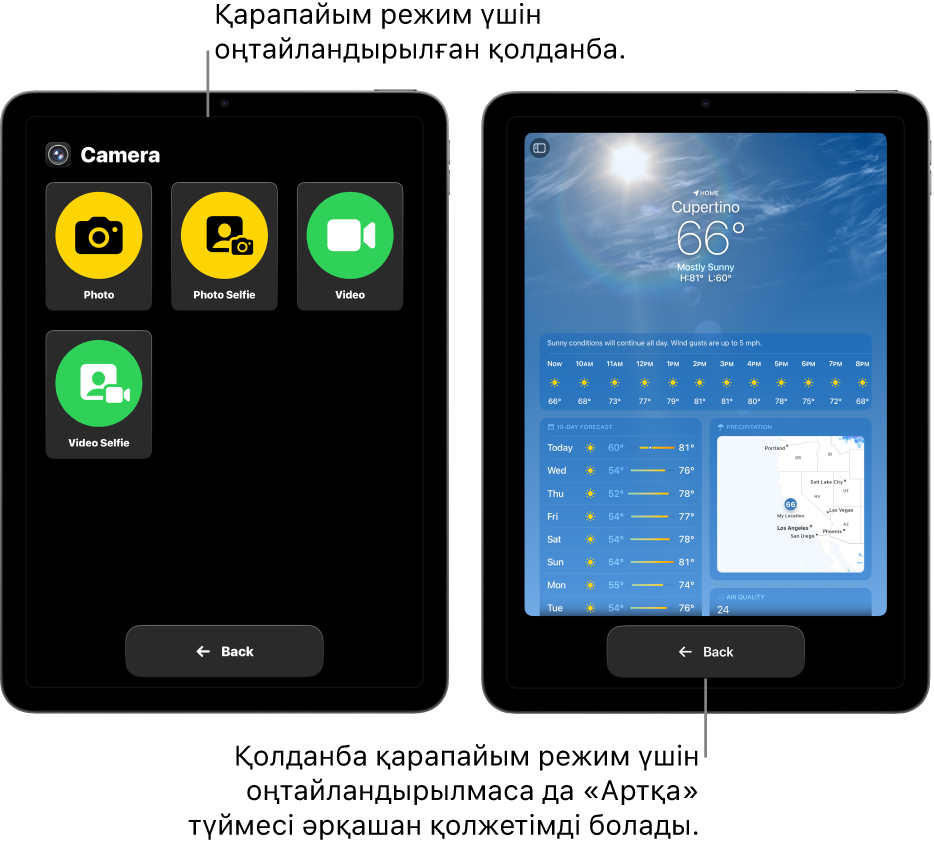
Қарапайым режим үшін қолданбаларды қосу немесе жою
Белсенді болса, Қарапайым режимнен шығыңыз.
«Реттеулер» қолданбасына
 өтіңіз.
өтіңіз.«Қолжетімділік» түймесін, одан кейін «Қарапайым режим» түймесін түртіңіз.
«Қолданбаларды басқару» түймесін түртіңіз.
Келесі әрекеттердің кез келгенін орындаңыз:
Қолданба қосу: Қолданбаның жанындағы
 түймесін түртіңіз, одан кейін қолданбаның параметрлерін таңдаңыз.
түймесін түртіңіз, одан кейін қолданбаның параметрлерін таңдаңыз.Қолданбаны жою: Қолданбаның жанындағы
 түймесін түртіңіз, одан кейін «Жою» түймесін түртіңіз.
түймесін түртіңіз, одан кейін «Жою» түймесін түртіңіз.Басты экрандағы қолданбалар ретін өзгерту: Қолданбаның жанындағы
 түймесін басып тұрып, оны тізімдегі жаңа орынға жылжытыңыз.
түймесін басып тұрып, оны тізімдегі жаңа орынға жылжытыңыз.
Ескертпе: App Store дүкенін Қарапайым режимге қоса алмайсыз. App Store дүкенінен жаңа қолданбалар алу үшін белсенді болса, Қарапайым режимнен шығуыңыз керек. iPad құрылғысының пайдаланушы нұсқаулығындағы App Store дүкенінен қолданбалар алу бөлімін қараңыз.
Қарапайым режимде параметрлерді өзгерту
Белсенді болса, Қарапайым режимнен шығыңыз.
«Реттеулер» қолданбасына
 өтіңіз.
өтіңіз.«Қолжетімділік» түймесін, одан кейін «Қарапайым режим» түймесін түртіңіз.
Қолданбаның атауын түртіңіз.
Қолданба үшін параметрлерді таңдаңыз.
Маңызды: Қолданбаға қол жеткізу рұқсаттары мен құпиялық ақпараты сияқты кейбір мүмкіндіктер Қарапайым режимде басқаша жұмыс істейді. Қарапайым режимдегі белгілі бір айырмашылықтарды түсіну бөлімін қараңыз.